Dossier de préchargement : Accélérez votre PC en 10 secondes grâce à cette astuce 🚀
Bien que Windows 11 C'est un système d'exploitation fiable et robuste, mais avec le temps, il peut accumuler des fichiers temporaires qui ralentissent votre ordinateur. 🐢
Avez-vous remarqué que vos programmes mettent longtemps à s'ouvrir, que des applications se ferment inopinément ou que les performances générales de votre PC sont instables ? Cela indique que votre système est peut-être surchargé de données inutiles.
Beaucoup ont recours à applications tierces pour optimiser leur ordinateur, mais ces appareils ont souvent un coût, ce qui n'est pas toujours à la portée de tous. 💸
La bonne nouvelle, c'est que vous pouvez facilement résoudre ce problème sans installer quoi que ce soit de plus. Supprimez simplement un dossier spécifique sous Windows 11 et vous constaterez une nette amélioration de la vitesse et de la stabilité de votre PC. 🚀
Qu'est-ce que le dossier Prefetch et comment affecte-t-il les performances de votre PC ?
Le dossier Préchargement, situé à C:\Windows\PrefetchIl est conçu pour stocker des informations sur les programmes que vous utilisez fréquemment. En théorie, cela devrait accélérer l'ouverture de vos applications en anticipant les fichiers dont elles auront besoin.
Mais à force d'utilisation, ce dossier se remplit de fichiers anciens et obsolètes qui, au lieu d'être utiles, finissent par ralentir votre système et provoquer des performances irrégulières. 😕
Quand supprimer le dossier PrefetchVous forcez Windows à le reconstruire entièrement, en supprimant les données accumulées et oubliées. Cela peut améliorer considérablement la vitesse et la stabilité de votre ordinateur, surtout si le dernier nettoyage remonte à longtemps.
Guide étape par étape pour supprimer le dossier Prefetch et optimiser Windows 11
Avant d'apporter des modifications, il est important de savoir que La suppression du dossier Prefetch n'endommagera pas votre Windows 11.. Il Le système le recréera automatiquement. lorsque vous utilisez vos programmes.
Dans tous les cas, il est recommandé de créer un point de restauration pour plus de sécurité. 🔄
- Presse Windows + R pour ouvrir la boîte de dialogue Exécuter.
- Écrit C:\Windows\Prefetch et presse Entrer.
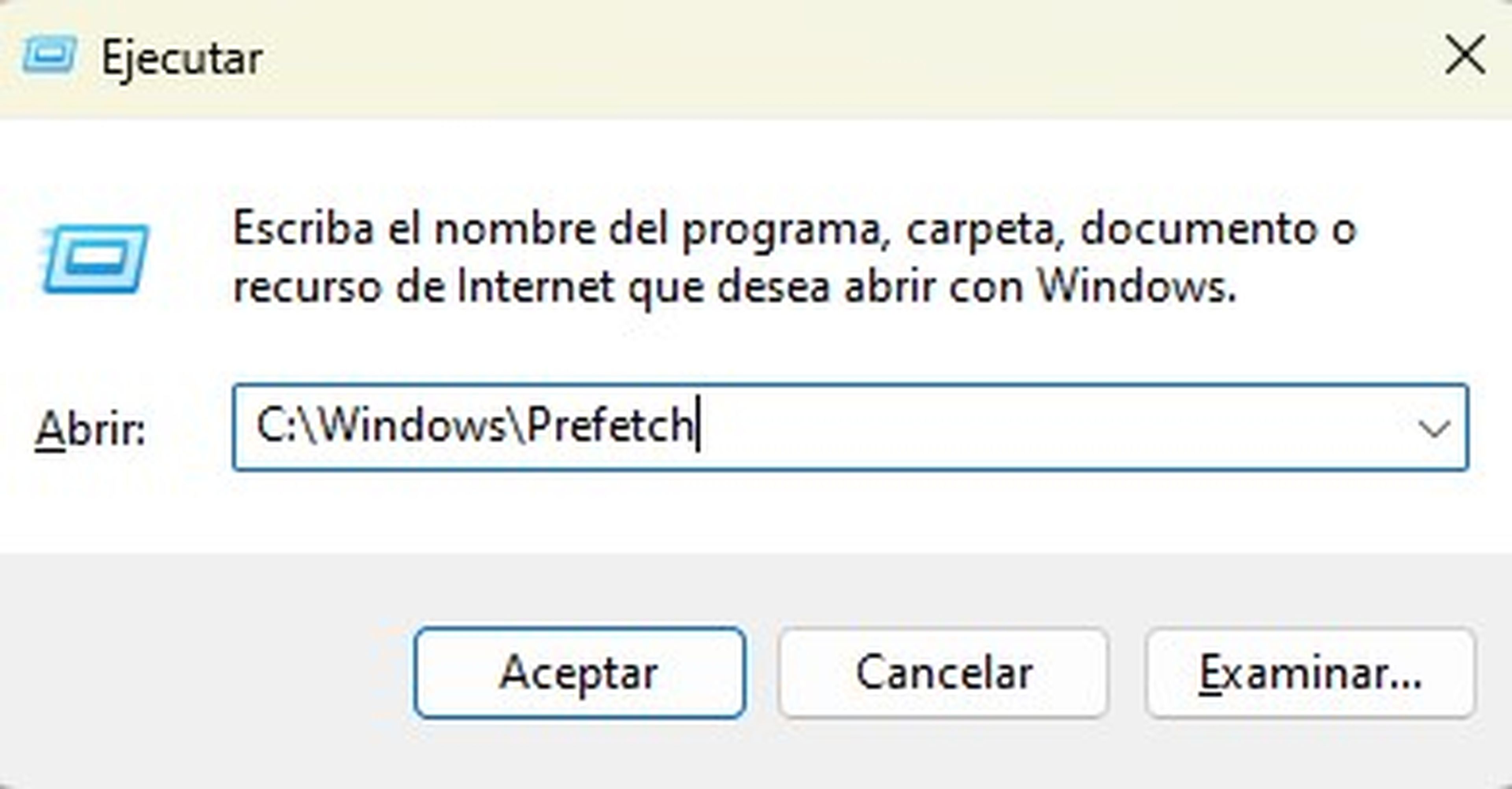
- Si un message de sécurité apparaît, sélectionnez Ouvrir en tant qu'administrateur.
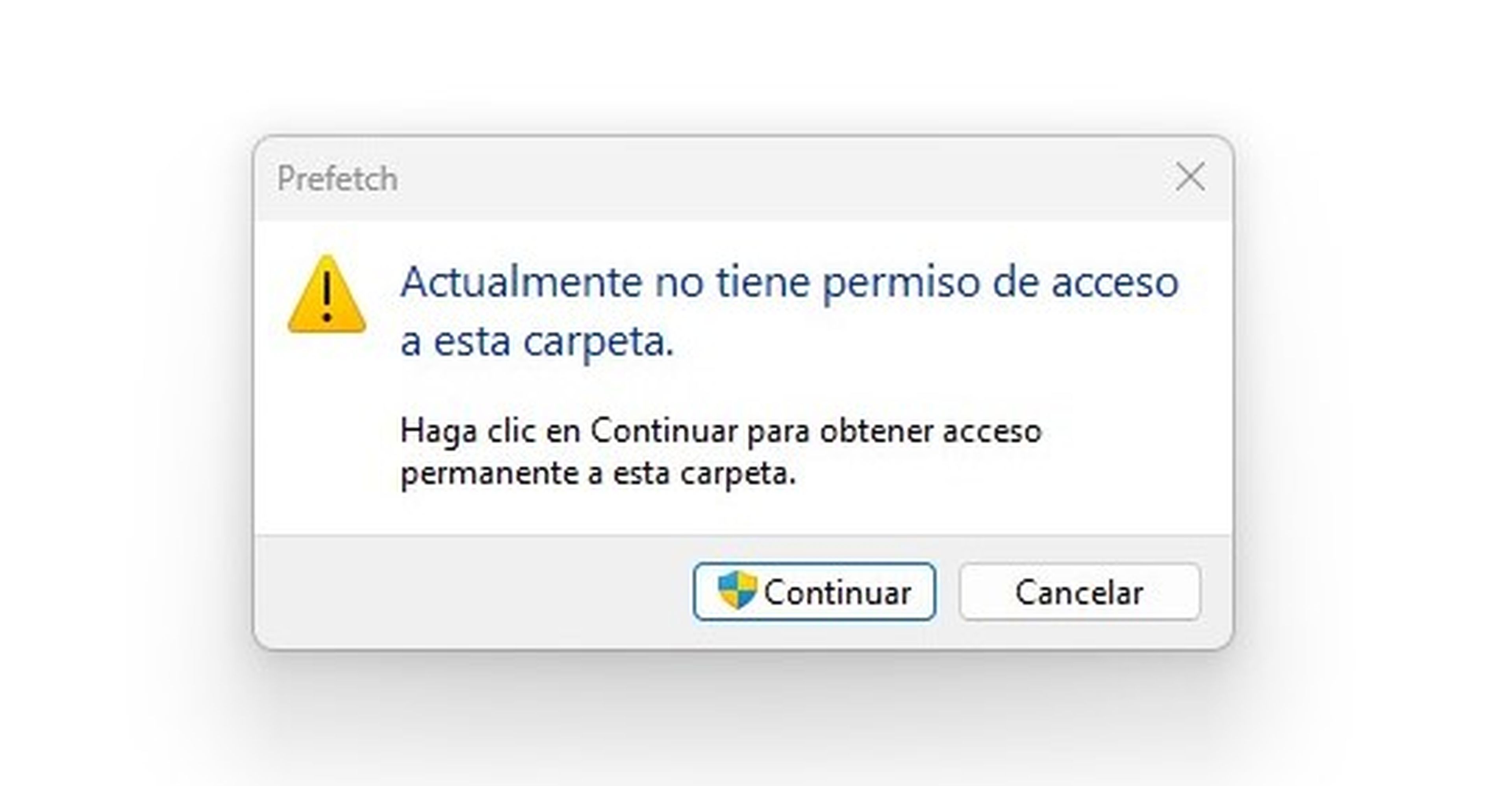
- Sélectionnez tous les fichiers du dossier Prefetch.
- Appuyez sur la touche Supprimer pour les envoyer au bac de recyclage.
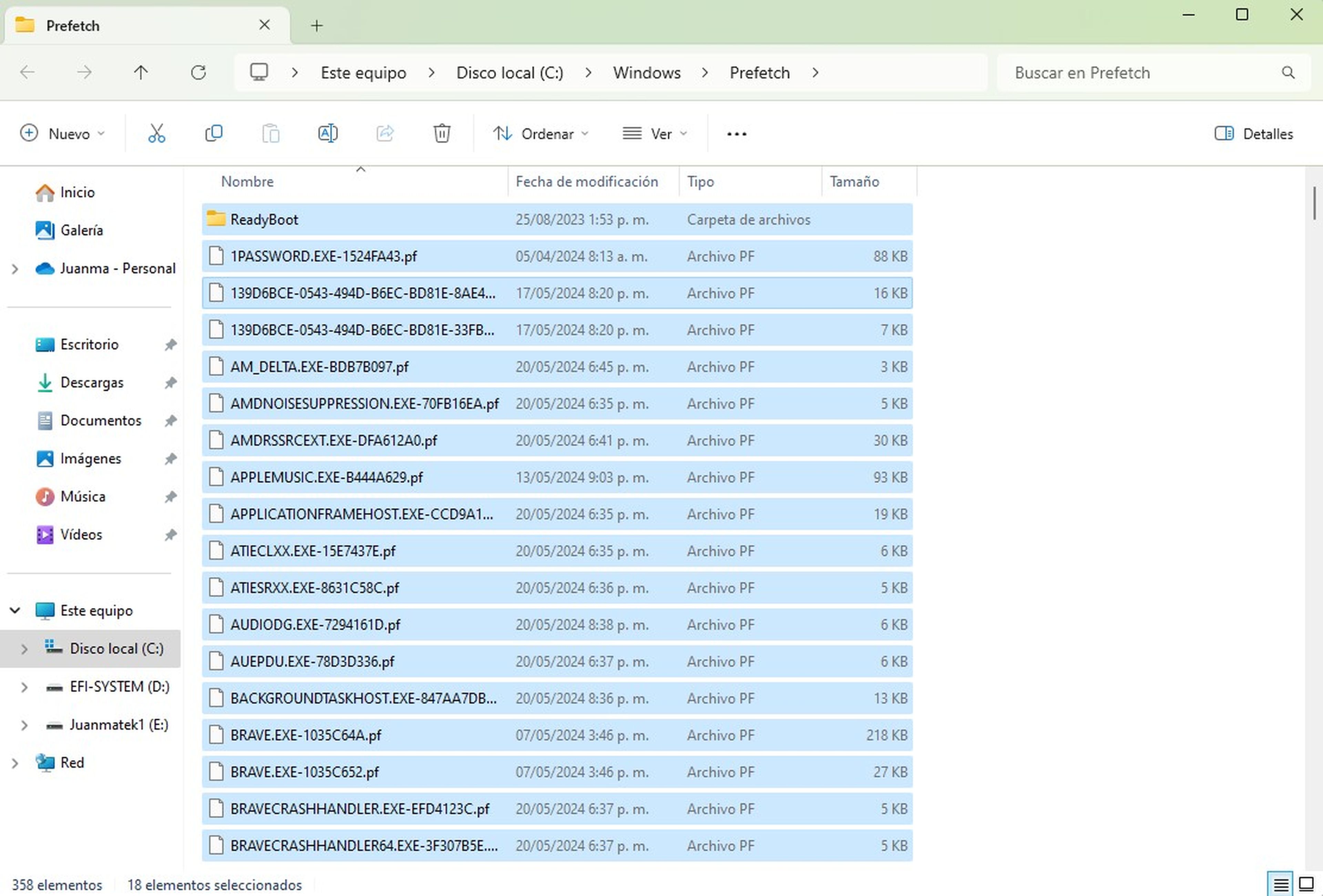
- Redémarrez votre ordinateur afin que Windows 11 puisse régénérer le dossier Prefetch avec des données actualisées et optimisées.
- Après le redémarrage, vous remarquerez que les programmes s'ouvrent plus rapidement et que le système fonctionne de manière plus fluide. 🎯
Pour que votre PC reste rapide et fonctionne sans problème, nous vous recommandons de supprimer régulièrement le dossier Prefetch.soit tous les mois, soit tous les deux mois.
Ce simple nettoyage est une solution efficace pour éviter que votre système ne ralentisse avec le temps. Si vous constatez un ralentissement de votre ordinateur, n'oubliez pas que cette action rapide peut faire toute la différence. ⚡




















